怎么去除图片处理的PS痕迹?
溜溜自学 平面设计 2022-03-10 浏览:3353
大家好,我是小溜,在日常生活工作中,我们经常会用PS或者美图秀秀等软件处理一些图片,然而处理后会在属性的详细信息中能看到PS处理的痕迹,那么怎么去除图片处理后留下的图片处理软件的痕迹呢?下面小溜就给大家分享一个方法,希望本文内容可以帮助到大家,感兴趣的小伙伴可以关注了解一下。
想要更深入的了解“PS”可以点击免费试听溜溜自学网课程>>
工具/软件
电脑型号:联想(Lenovo)天逸510S; 系统版本:Windows7; 软件版本:PS、winhex
方法/步骤
第1步
我们首先选择一张未经处理的图片,然后用PS或者其他的图片处理软件简单处理一下,就会在属性里的详细信息中看到PS的痕迹,如下图所示:
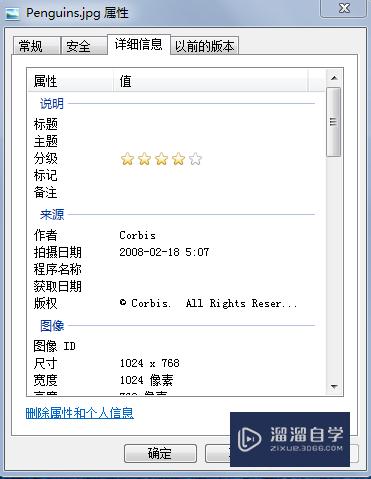
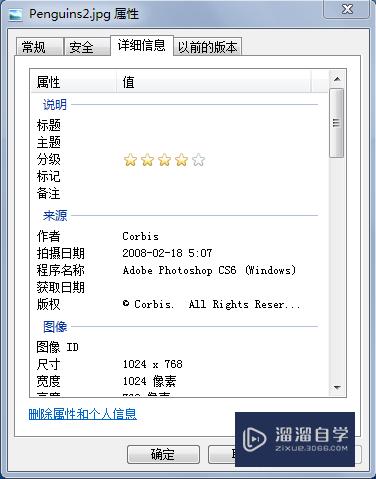
第2步
我们已经看到上图中的不一样 了。然后打开winhex软件,打开那张处理过的图片,如下图所示:
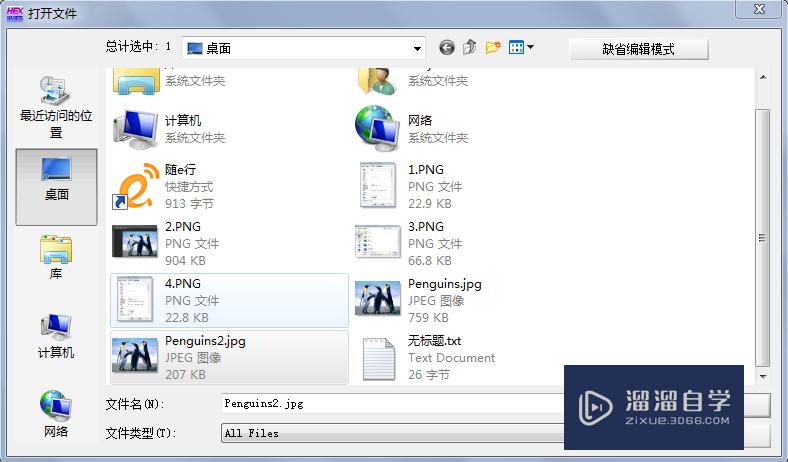
第3步
在winhex中的搜索中找到查找文本,如下图所示:
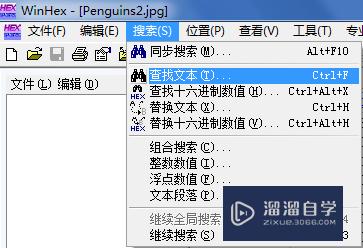
第4步
在其中输入Adobe,进行搜索,如下图所示:
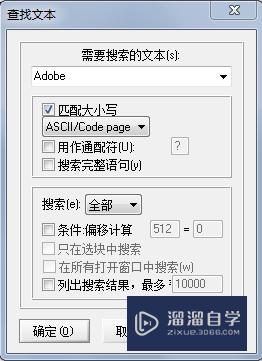
第5步
搜索后我们就能看到十六进制中的Adobe Photshop……,如下图所示:
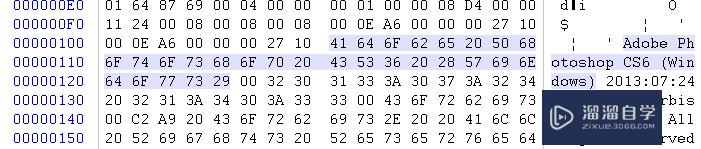
第6步
用空格替换掉图中的Adobe Photoshop……如下图所示:
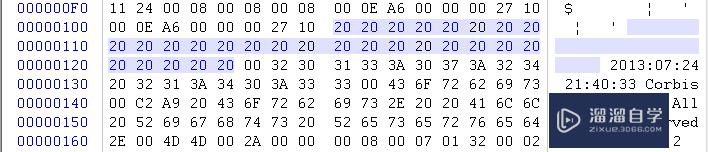
第7步
替换后,为了方便区分,另存为其他名称的图片,下面三张图片的左中右,分别是原图片、PS处理过、winhex处理后。是不是去掉了PS的痕迹?
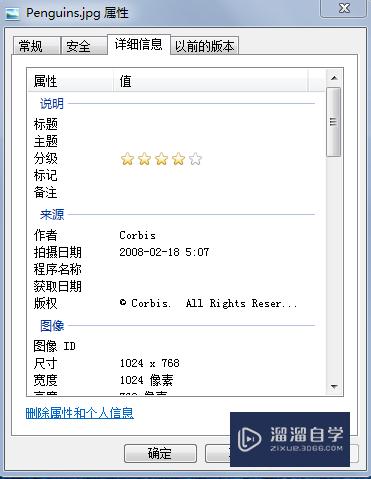
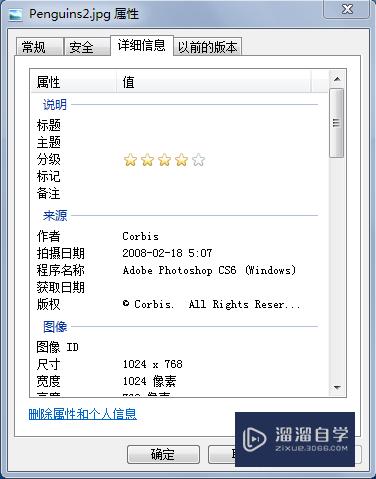
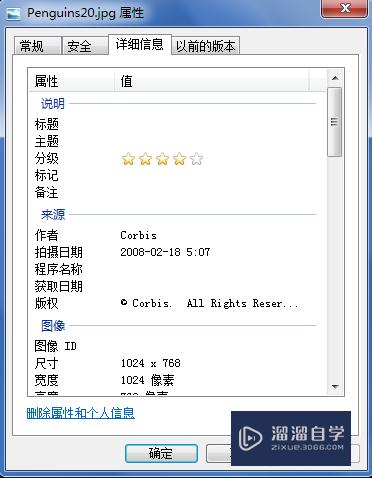
温馨提示
以上就是关于“怎么去除图片处理的PS痕迹?”全部内容了,小编已经全部分享给大家了,还不会的小伙伴们可要用心学习哦!虽然刚开始接触PS软件的时候会遇到很多不懂以及棘手的问题,但只要沉下心来先把基础打好,后续的学习过程就会顺利很多了。想要熟练的掌握现在赶紧打开自己的电脑进行实操吧!最后,希望以上的操作步骤对大家有所帮助。
相关文章
距结束 06 天 17 : 27 : 59
距结束 00 天 05 : 27 : 59
首页










